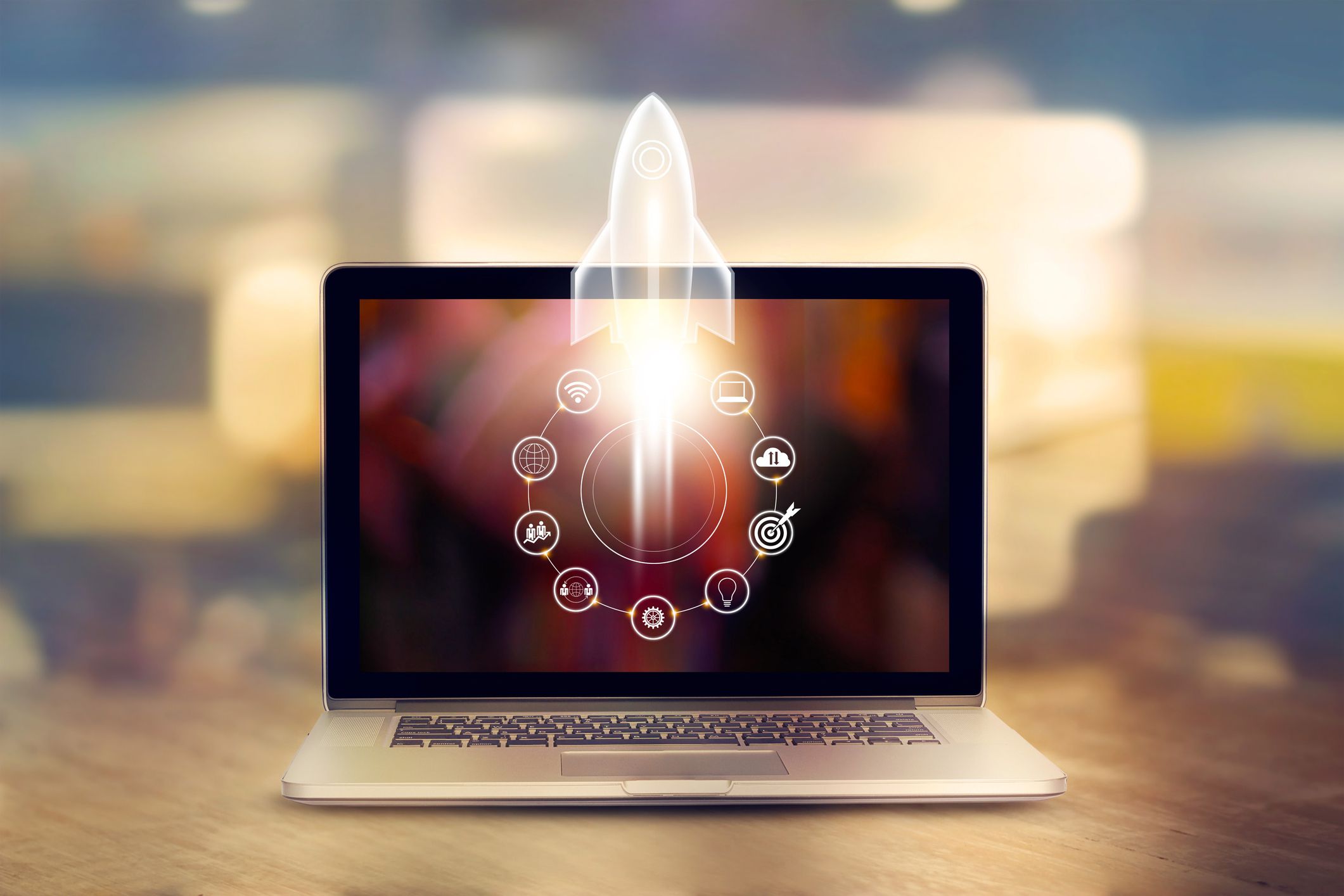Kun olet käyttänyt tietokonettasi jonkin aikaa, saatat huomata, että se toimii hitaammin kuin silloin, kun hankit sen. Onneksi on olemassa muutamia asioita, joita voit tehdä saadaksesi tietokoneesi näyttämään nopeammalta, jotta se näyttää jälleen uudelta. Tämän artikkelin ohjeet koskevat Windows 11-, Windows 10-, Windows 8.1- ja Windows 7 -käyttöjärjestelmiä.
Miksi tietokoneeni on niin hidas?
Ajan myötä, kun lataat tiedostoja, selaat verkkoa, poistat ohjelmia, jätät sovelluksia auki ja teet melkein mitä tahansa muuta tietokoneellasi, se kerää hitaasti roskaa ja aiheuttaa kulissien takana ongelmia, joita ei aina ole niin helppo selvittää. ulos aluksi. Tiedostojen pirstoutuminen on suuri syyllinen. Samoin välimuistissa olevien verkkoselaintiedostojen kertyminen, sotkuinen työpöytä, täysi kiintolevy, hidas laitteisto ja monet muut ongelmat. On kuitenkin mahdollista, että tietokoneesi ei itse ole hidas. Internet-yhteys saattaa olla hidas viallisen reitittimen, huonon yhteyden tai Internet-palveluntarjoajasi tarjoaman rajoitetun nopeuden vuoksi. Joka tapauksessa saatat joutua vain nopeuttamaan Internet-yhteyttäsi.
Puhdista ei-toivotut tiedostot ja ohjelmat
Tarpeettomien tiedostojen, sovellusten ja muun «roskapostin» poistaminen on tehokas tapa tehdä tietokoneesta nopeampi.
-
Käytä ilmaista järjestelmän puhdistusohjelmaa, kuten CCleaneria, poistaaksesi tarpeettomat roskatiedostot itse Windows-käyttöjärjestelmästä, Windowsin rekisteristä ja kolmansien osapuolien ohjelmista, kuten verkkoselaimesta, jotka haluavat kerätä välimuistitiedostoja. Jos nämä väliaikaiset Internet-tiedostot ja muut hyödyttömät kohteet viipyvät liian kauan, ne voivat paitsi aiheuttaa ohjelmien kaatumisen, tulla reagoimatta ja hidastua, mutta myös viedä arvokasta kiintolevytilaa.
-
Siivoa työpöytäsi, kun se on sotkuinen. Jos File Explorer lataa nämä kuvakkeet ja kansiot joka kerta, kun työpöytä päivitetään, se voi aiheuttaa tarpeettoman rasituksen laitteistollesi ja viedä järjestelmäresursseja, joita voitaisiin käyttää muualla.
-
Poista ei-toivotut ohjelmat, jotka vain jäävät tietokoneellesi. Ne eivät ainoastaan vie tilaa kiintolevyltä, vaan ne voivat myös avautua automaattisesti Windowsin kanssa ja toimia taustalla koko ajan pyyhkien pois prosessorin ja muistin. On olemassa useita ilmaisia asennuksen poisto-ohjelmia, jotka tekevät tästä erittäin helppoa.
-
Roskapostitiedostoina pidetään myös kaikkea, mitä et vain käytä tai halua enää. Poista siis vuosi sitten lataamasi vanhat videotiedostot ja varmuuskopioi kaikki tarpeettomat tiedot, kuten lomakuvat.
Kun tietokoneessasi ei ole tarpeettomia väliaikaisia ja roskapostitiedostoja, kiintolevyllä pitäisi olla enemmän vapaata tilaa tärkeämmille asioille. Lisääntynyt vapaa tila kiintolevyllä parantaa myös suorituskykyä.
Eheytä kiintolevysi
Kiintolevyn eheyttäminen yhdistää kaikki tiedostojärjestelmärakenteeseen luomasi tyhjät tilat, kun lisäät ja poistat tiedostoja. Nämä tyhjät tilat antavat kiintolevyllesi enemmän aikaa ajatella, jolloin tiedostot, kansiot ja ohjelmat avautuvat hitaasti. Saatavilla on paljon ilmaisia eheytystyökaluja tätä varten, mutta toinen vaihtoehto on käyttää Windowsin sisäänrakennettua työkalua.
Poista virukset, haittaohjelmat, vakoiluohjelmat, mainosohjelmat jne.
Kaikki Windows-tietokoneet ovat alttiina haittaohjelmille, mutta tartuntariskisi on alhainen, jos käytät säännöllisesti haittaohjelmien torjuntaohjelmia. Kun virus on tietokoneessa, se yleensä tallentaa itsensä järjestelmän muistiin, mikä hidastaa kaikkea. Jotkut haittaohjelmat näyttävät ponnahdusikkunoita tai huijaavat sinut ostamaan heidän «virustorjuntaohjelmansa», mikä on vielä enemmän syitä poistaa ne. Sinun tulee säännöllisesti tarkistaa tietokoneesi haittaohjelmien varalta päästäksesi eroon näistä ärsyttävistä muistinsyöjistä.
Korjaa Windowsin järjestelmävirheet
Ohjelmistojen ja Windows-päivitysten asentaminen ja poistaminen, tietokoneen käynnistäminen uudelleen päivityksen aikana, tietokoneen pakottaminen sammumaan välittömästi ja muut asiat voivat aiheuttaa virheitä Windowsin järjestelmätiedostoissa. Nämä virheet voivat aiheuttaa asioiden kaatumisen, ohjelmien asennuksen ja päivityksen pysähtymisen ja yleensä haittaa tietokoneen sujuvaa käyttökokemusta. Korjaa järjestelmätiedostot suorittamalla ohjelma, kuten SFC /Scannow.
Säädä visuaalisia tehosteita
Windows tarjoaa monia mielenkiintoisia visuaalisia tehosteita, mukaan lukien animoidut ikkunat ja häipyvät valikot. Nämä lisälaitteet on yleensä hyvä ottaa käyttöön, mutta ne ovat sen arvoisia vain, jos sinulla on tarpeeksi järjestelmämuistia. Voit poistaa nämä visuaaliset tehosteet käytöstä nopeuttaaksesi toimintaa hieman.
Puhdista, vaihda tai päivitä laitteistosi
Vaikka ohjelmistoongelmat ovat monien hitaiden tietokoneiden syy, pääset vain näin pitkälle ennen kuin joudut käsittelemään laitteistokomponentteja. Jos tietokoneesi ei esimerkiksi voi avata useampaa kuin muutamaa ohjelmaa kerrallaan tai katsella HD-elokuvia, sinulla voi olla vähän RAM-muistia tai rikki tai vanhentunut näytönohjain. Voi myös olla, että sinulla on vain likainen laitteisto. On hyvä idea puhdistaa fyysiset laitteistokomponentit säännöllisesti. Ajan myötä ja pääasiassa tiettyjen ympäristövaikutusten vuoksi tuulettimet ja muut kotelon alla olevat osat voivat kerätä lika- tai hiuspakkauksia, jolloin ne toimivat ylikierroksilla toimiakseen normaalisti. Puhdista kaikki ennen uuden laitteiston ostamista – on mahdollista, että ne ovat vain liian likaisia. Voit tarkastella laitteistosi teknisiä tietoja ilmaisella järjestelmätietoapuohjelmalla. Nämä työkalut ovat hyödyllisiä, jos aiot vaihtaa laitteiston, jotta sinun ei tarvitse avata tietokonettasi tarkistaaksesi asioita. Jos esimerkiksi haluat laajentaa RAM-muistiasi, voit käyttää järjestelmätietotyökalua vahvistaaksesi jo olemassa olevan tyypin ja määrän, jotta voit ostaa oikean tyypin.
Asenna koko Windows-käyttöjärjestelmä uudelleen
Vakavin ratkaisu tietokoneen nopeuttamiseen on poistaa kaikki ohjelmistot ja tiedostot, poistaa koko Windows-käyttöjärjestelmä ja aloittaa alusta. Voit tehdä tämän puhtaalla Windowsin asennuksella. Hienoa tässä on, että sinulla on käytännössä uusi tietokone, jossa ei ole vuosia tehtyjä ohjelmisto- ja rekisterimuutoksia ja virheitä, joita et edes tiennyt olevan. Sinun tulisi kuitenkin miettiä sitä useammin kuin kahdesti, koska se on peruuttamaton ja se on yksi viimeisistä päätöksistä, joita voit tehdä tietokoneen nopeuttamiseksi. Windowsin uudelleenasentaminen on pysyvä ratkaisu, joten muista varmuuskopioida tiedostot ja sisällyttää kaikki ohjelmat, jotka haluat varmasti asentaa uudelleen.
FAQ
-
Miten voin nopeuttaa videota tietokoneellani?
Voit muuttaa video- ja äänitiedostojen toistonopeutta Windows Media Playerissa. Voit nopeuttaa videota pysyvästi Adobe Premiere Prolla tai vastaavalla videonmuokkausohjelmalla.
-
Mikä on tietokoneen suuri prosessorinopeus?
1,3 GHz:n prosessorinopeus ja 2–4 Gt RAM-muistia ovat riittävän nopeat netin selaamiseen ja Blu-ray-elokuvien katseluun. CPU-intensiiviseen pelaamiseen suositellaan 3,5 GHz:n prosessoria, jossa on vähintään 8 Gt RAM-muistia.
-
Kuinka voin parantaa tietokoneeni käynnistysnopeutta?
Parantaa käynnistysaikoja poistamalla käytöstä ohjelmat, joita et halua käynnistyä automaattisesti. Suorita sen jälkeen virustentorjunta, poista käytöstä laitteisto, jota et käytä, päivitä RAM-muisti tai vaihda SSD-levylle.
-
Miten saan tietokoneestani nopeamman pelaamista varten?
Optimoi tietokoneesi pelaamista varten poistamalla tarpeettomat prosessit käytöstä, eheyttämällä kiintolevyn, päivittämällä näytönohjaimen ohjaimet ja määrittämällä näytönohjaimen asetukset. Harkitse laitteiston päivittämistä, mukaan lukien RAM, CPU ja näytönohjain.